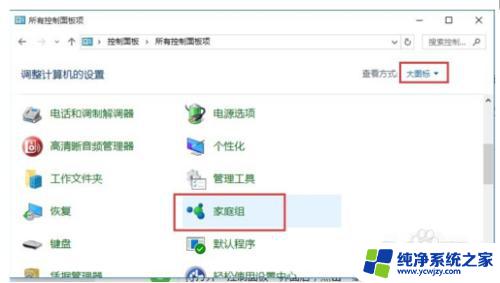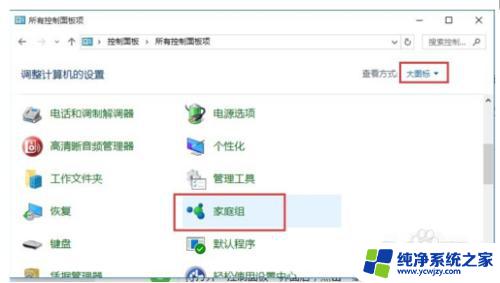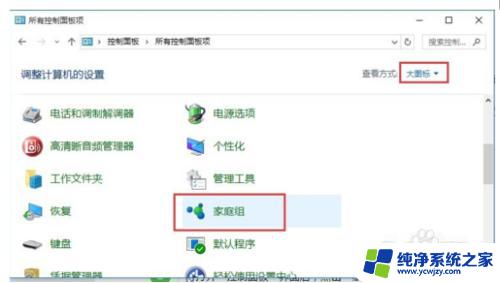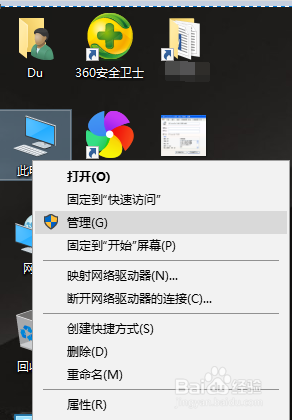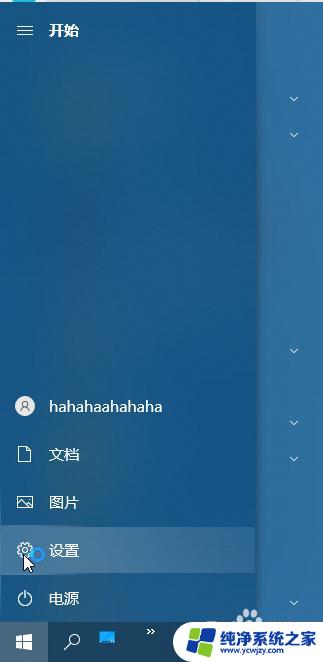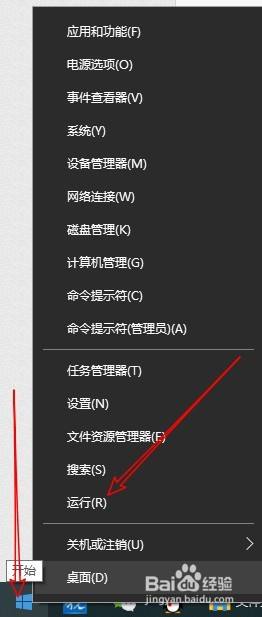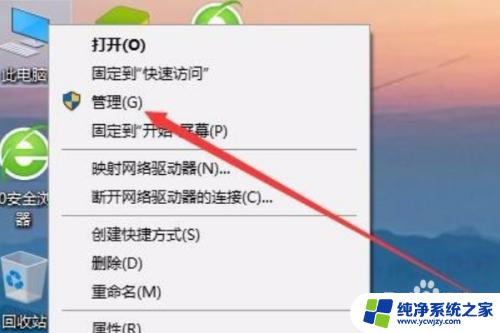win7连接到win10的打印机 Win7连接Win10打印机的步骤
在现代科技高速发展的时代,计算机已经成为了我们生活中不可或缺的一部分,随着操作系统的升级和更新,有时候我们可能会面临一些兼容性的问题。特别是当我们使用旧版操作系统的电脑需要连接到新版操作系统的打印机时,可能会遇到一些困扰。比如很多用户在将Windows 7电脑连接到Windows 10的打印机时,会遇到一些连接步骤的问题。为了帮助大家更好地解决这个问题,下面将介绍一些简单实用的Win7连接Win10打印机的步骤。无论是在个人生活还是工作中,这些步骤都能帮助我们顺利地连接打印机,提高工作效率。
Win7连接Win10打印机的方法
1、首先在Win10上使用【Win】+【R】打开【运行】,输入框内输入【cmd】;
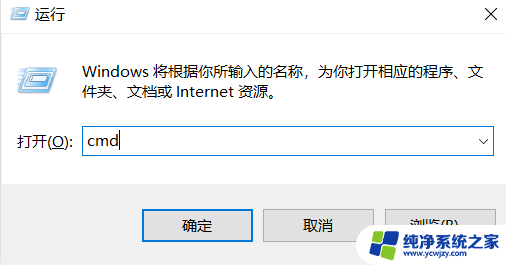
2、打开【命令提示符】之后,在光标处输入【ipconfig】。单击enter键,就会出现一系列的看着类似IP地址的数字和符号,IP4地址那行后面的那些数字就是这台电脑的IP地址;
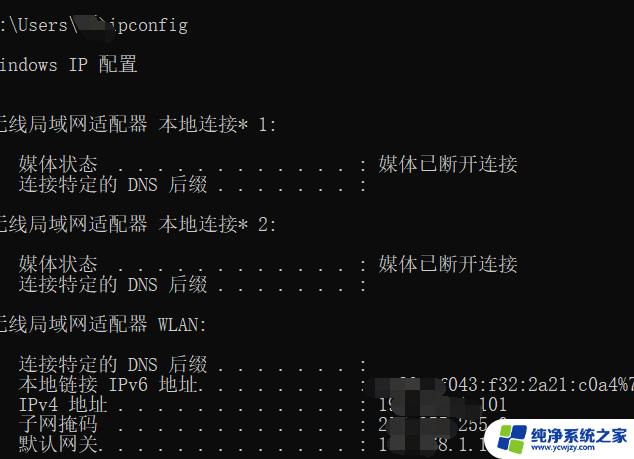
3、然后回到win7系统的电脑上,点击打开开始菜单。在左下角的输入框中输入刚才查到的IP地址(格式为\\xxx.xxx.x.xxx)单击【enter】键;
4、单击【enter】键后出现网络的界面,在打印机图标处单击右键。选择【连接】选项,然后就可以打印测试页尝试一下,如果能打印出来就证明已连接好打印机。
以上就是连接win10打印机的全部内容,如果还有不清楚的地方,您可以按照这些步骤来操作,希望对大家有所帮助。